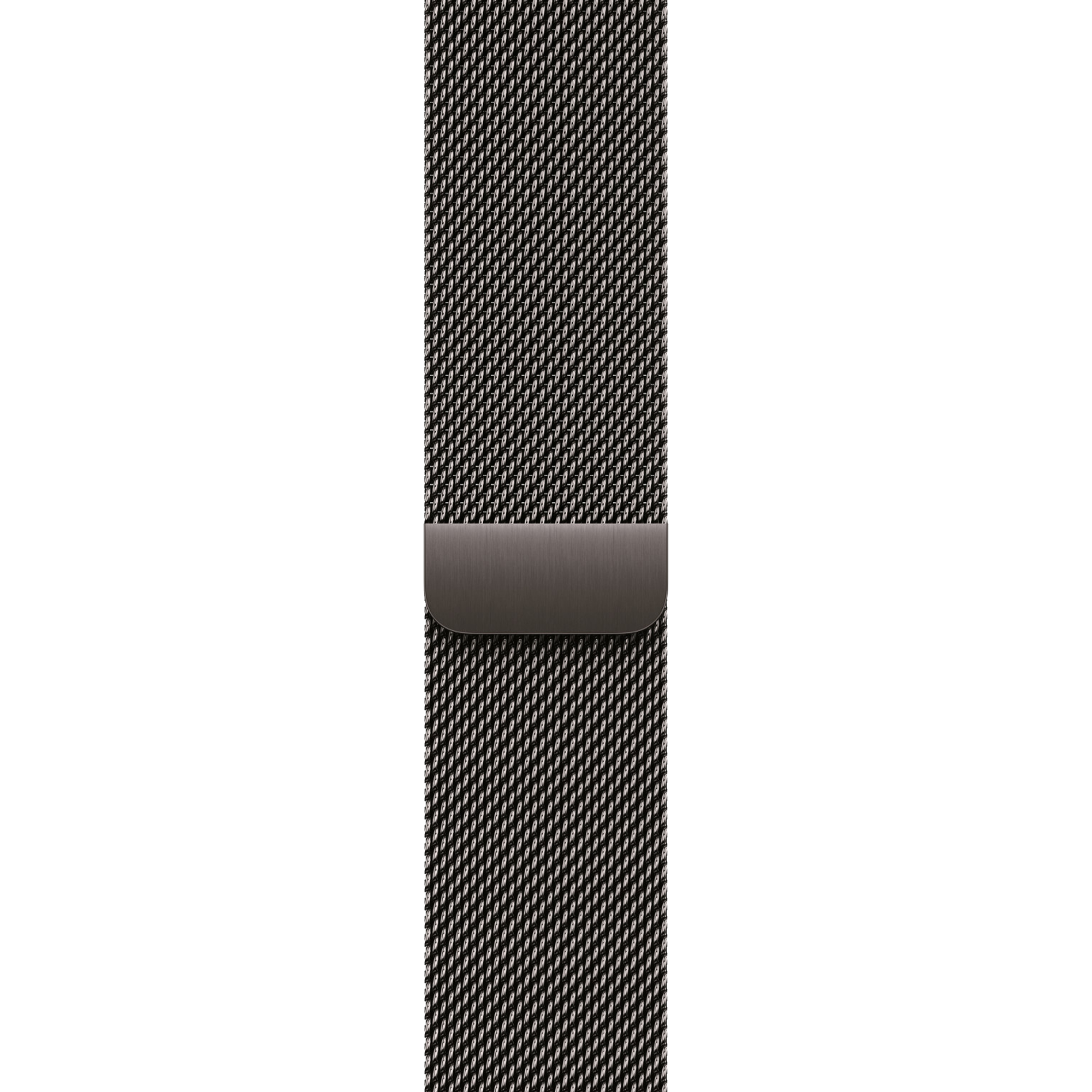Полезные статьи
Вас может заинтересовать

Чехол-накладка Moshi Ultra Slim Case iGlaze Stealth Black for MacBook Pro 13" M2/M1 (99MO124002)
2 299 ₴
55 $